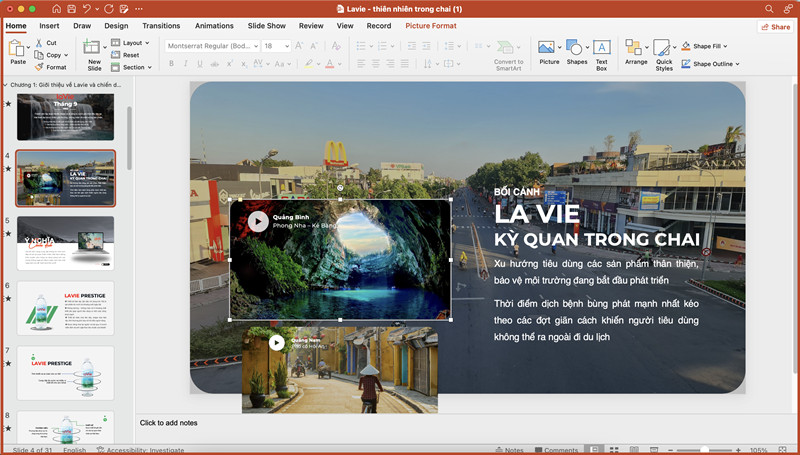Bạn muốn thiết kế slide thuyết trình ấn tượng, banner quảng cáo thu hút hay thậm chí là video ngắn chuyên nghiệp mà không cần phải là chuyên gia thiết kế? Canva chính là giải pháp hoàn hảo dành cho bạn! Bài viết này trên tintucgameonline.net sẽ hướng dẫn bạn cách sử dụng Canva từ A đến Z, giúp bạn tự tin tạo ra những sản phẩm thiết kế đẹp mắt và chuyên nghiệp chỉ trong vài bước đơn giản.
Canva là một công cụ thiết kế đồ họa trực tuyến mạnh mẽ, cung cấp hàng ngàn mẫu thiết kế, hình ảnh, font chữ và các yếu tố đồ họa khác, giúp bạn dễ dàng tạo ra những thiết kế ấn tượng. Hãy cùng khám phá sức mạnh của Canva và biến ý tưởng sáng tạo của bạn thành hiện thực!
I. Đăng Ký và Đăng Nhập Canva
Việc bắt đầu với Canva vô cùng đơn giản. Dưới đây là hướng dẫn chi tiết cách đăng ký và đăng nhập vào Canva trên máy tính và điện thoại:
Hướng dẫn nhanh:
Truy cập Canva.com > Chọn “Đăng ký” > Chọn phương thức đăng ký (Google, Facebook, Email) > Đăng ký tài khoản mới hoặc liên kết tài khoản hiện có > Hoàn tất.
Hướng dẫn chi tiết:
- Truy cập Canva: Mở trình duyệt web và truy cập trang web Canva.com.
- Chọn “Đăng ký”: Click vào nút “Đăng ký” ở góc trên bên phải màn hình.
- Chọn phương thức đăng ký: Bạn có thể đăng ký bằng tài khoản Google, Facebook hoặc địa chỉ email.
- Đăng ký hoặc liên kết tài khoản: Nếu chọn đăng ký bằng email, bạn cần điền thông tin theo yêu cầu. Nếu chọn liên kết với Google hoặc Facebook, bạn chỉ cần chọn tài khoản tương ứng.
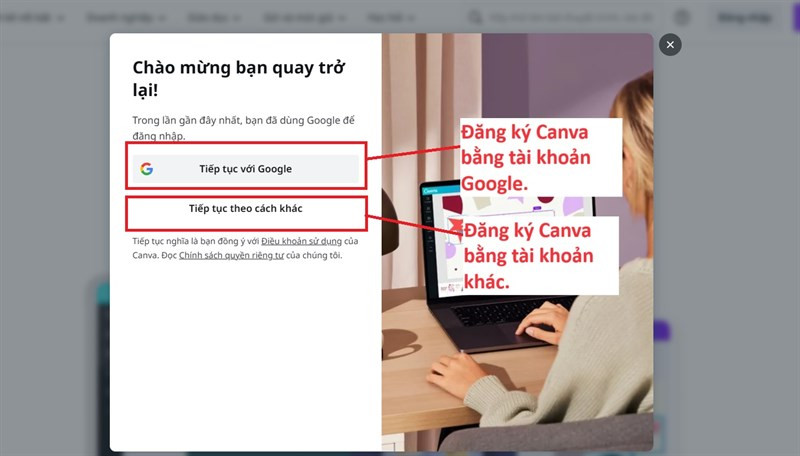 Chọn phương thức đăng ký CanvaHình minh họa: Chọn phương thức đăng ký Canva bằng Google.
Chọn phương thức đăng ký CanvaHình minh họa: Chọn phương thức đăng ký Canva bằng Google.
II. Chọn và Tùy Chỉnh Mẫu Thiết Kế
Canva cung cấp kho mẫu thiết kế khổng lồ cho mọi nhu cầu, từ bài đăng mạng xã hội, poster, logo đến CV xin việc. Bạn có thể dễ dàng tùy chỉnh các mẫu này để phù hợp với thương hiệu và phong cách riêng của mình.
Hướng dẫn nhanh:
Chọn “Tạo thiết kế” > Chọn loại thiết kế (Bài đăng Facebook, Poster, Logo,…) > Chọn mẫu ưng ý > Tùy chỉnh.
Hướng dẫn chi tiết:
- Chọn “Tạo thiết kế”: Sau khi đăng nhập, click vào nút “Tạo thiết kế”.
- Chọn loại thiết kế: Canva sẽ gợi ý một số loại thiết kế phổ biến. Bạn cũng có thể tìm kiếm theo từ khóa (ví dụ: “Poster”, “Logo”, “Banner”,…).
- Chọn mẫu: Duyệt qua thư viện mẫu và chọn mẫu bạn ưng ý.
- Tùy chỉnh: Bạn có thể thay đổi màu sắc, font chữ, hình ảnh, bố cục… để tạo ra thiết kế độc đáo của riêng mình.
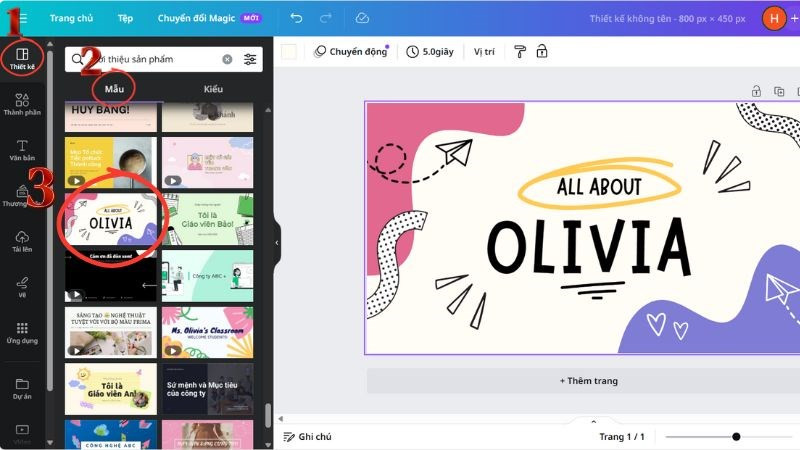 Chọn mẫu thiết kế CanvaHình minh họa: Lựa chọn mẫu thiết kế có sẵn trên Canva.
Chọn mẫu thiết kế CanvaHình minh họa: Lựa chọn mẫu thiết kế có sẵn trên Canva.
III. Thêm và Chỉnh Sửa Thành Phần Thiết Kế
Canva cung cấp đa dạng thành phần thiết kế, bao gồm hình ảnh, icon, biểu đồ, khung, đường viền… giúp bạn thỏa sức sáng tạo.
Hướng dẫn nhanh:
Sử dụng thanh công cụ bên trái để thêm và chỉnh sửa thành phần: Thành phần > Văn bản > Hình ảnh > …
Hướng dẫn chi tiết:
- Thanh công cụ bên trái: Đây là nơi chứa tất cả các công cụ bạn cần để thiết kế.
- Thành phần: Thêm các yếu tố đồ họa như hình khối, biểu tượng, đường kẻ,…
- Văn bản: Thêm và chỉnh sửa văn bản với nhiều font chữ, kiểu chữ và hiệu ứng khác nhau.
- Hình ảnh: Tải lên hình ảnh của bạn hoặc sử dụng kho ảnh miễn phí của Canva.
- Tùy chỉnh: Thay đổi màu sắc, kích thước, vị trí của các thành phần.
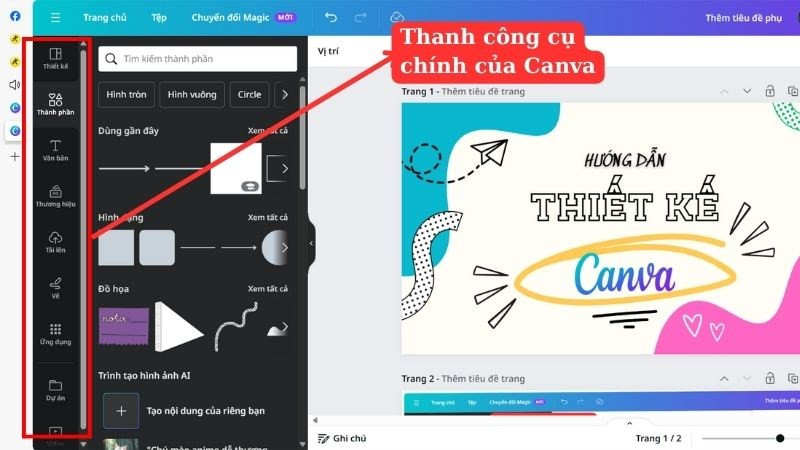 Thanh công cụ CanvaHình minh họa: Giao diện thanh công cụ Canva với các tùy chọn thiết kế đa dạng.
Thanh công cụ CanvaHình minh họa: Giao diện thanh công cụ Canva với các tùy chọn thiết kế đa dạng.
IV. Lưu, Xuất và Chia Sẻ Thiết Kế
Sau khi hoàn thành thiết kế, bạn có thể tải xuống dưới nhiều định dạng khác nhau hoặc chia sẻ trực tiếp lên mạng xã hội.
Hướng dẫn nhanh:
Chọn “Chia sẻ” > Tải xuống (chọn định dạng) hoặc Chia sẻ lên mạng xã hội.
Hướng dẫn chi tiết:
- Chọn “Chia sẻ”: Click vào nút “Chia sẻ” ở góc trên bên phải.
- Tải xuống: Chọn định dạng file (PNG, JPG, PDF,…) và tải xuống thiết kế về máy tính.
- Chia sẻ lên mạng xã hội: Kết nối Canva với tài khoản mạng xã hội của bạn và chia sẻ thiết kế trực tiếp.
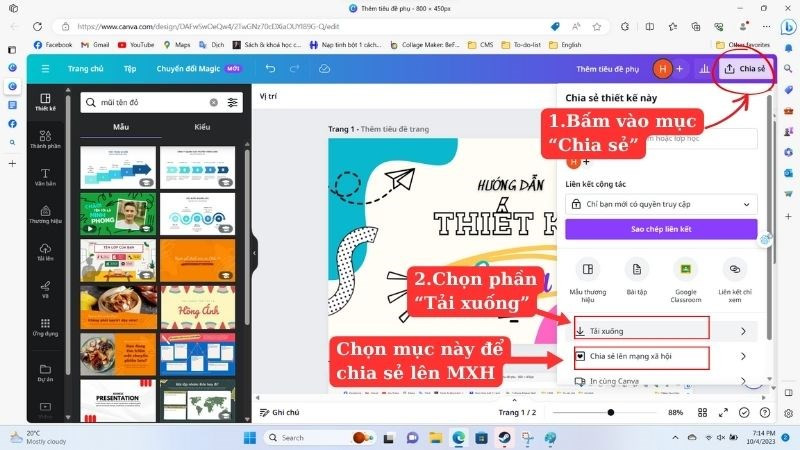 Tải xuống thiết kế CanvaHình minh họa: Tải xuống thiết kế Canva với nhiều lựa chọn định dạng file.
Tải xuống thiết kế CanvaHình minh họa: Tải xuống thiết kế Canva với nhiều lựa chọn định dạng file.
Tóm lại, Canva là công cụ thiết kế đồ họa trực tuyến mạnh mẽ và dễ sử dụng, phù hợp cho cả người mới bắt đầu và người dùng chuyên nghiệp. Hy vọng bài viết này đã giúp bạn hiểu rõ hơn về cách sử dụng Canva. Hãy bắt đầu sáng tạo và chia sẻ những thiết kế ấn tượng của bạn ngay hôm nay! Đừng quên để lại bình luận bên dưới nếu bạn có bất kỳ câu hỏi nào.